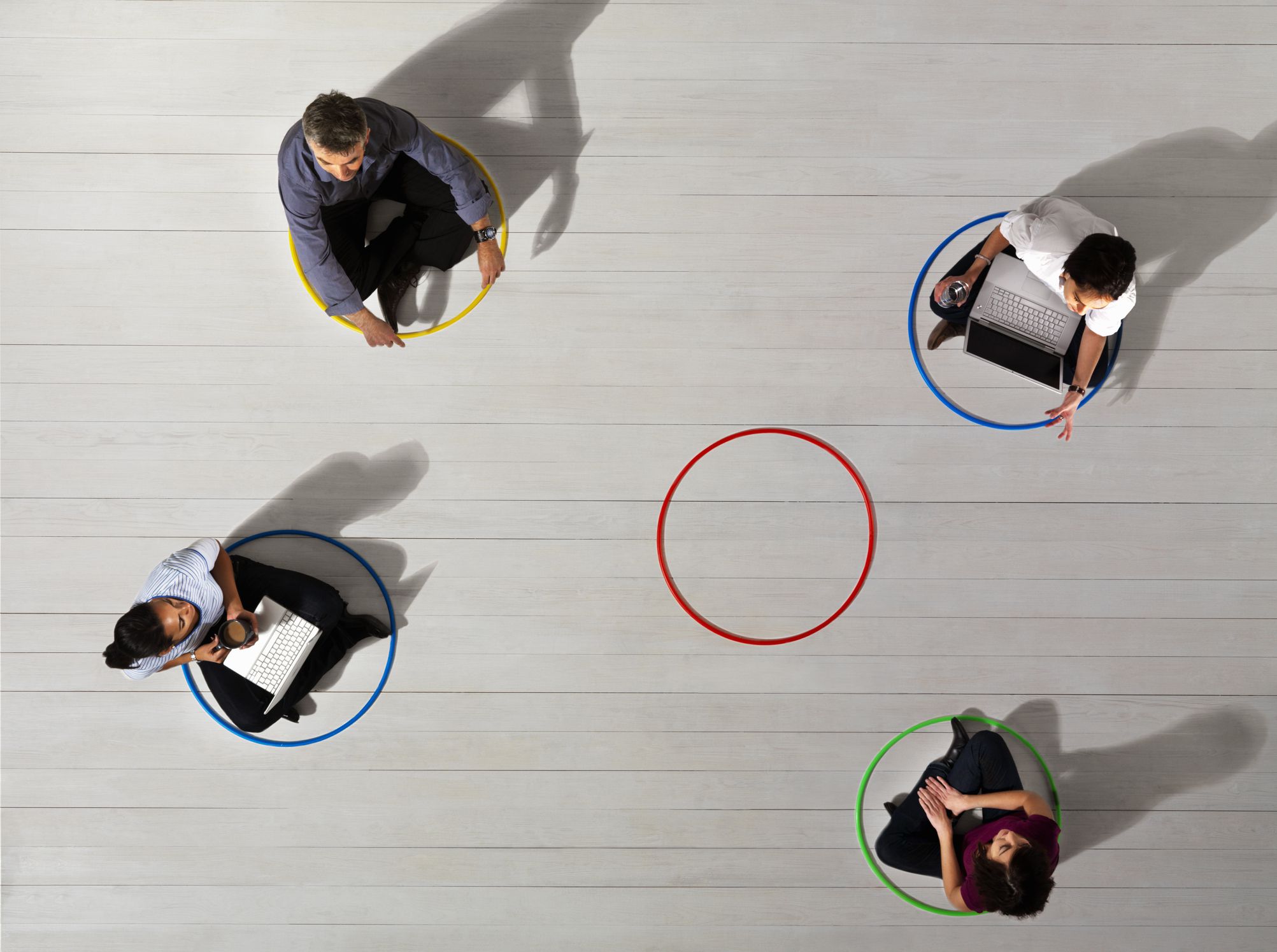Kun käytät Slackia työryhmäsi kanssa, kerro kollegoillesi, oletko tavoitettavissa ja mitä teet. Helppo tapa tehdä tämä on muuttaa Slackin tilakuvakkeita. Voit myös muokata tilaasi antaaksesi tiimikavereille lisätietoja tilastasi ja asettaa tilalle aikarajan. Tämän artikkelin ohjeet koskevat Slack-sovelluksia pöytäkoneille, webille, Android-puhelimille ja -tableteille sekä iOS-laitteille.
Tietoja löysä tilakuvakkeista
Kun kirjaudut sisään Slackiin, tilasi näkyy nimesi vieressä vasemman sivupalkin yläosassa, vasemman sivupalkin Suorat viestit -osiossa ja nimesi vieressä viestissä. Jos olet aktiivinen ja tavoitettavissa, nimesi viereen ilmestyy vihreä piste. Kun kirjaudut ulos, tilakuvakkeesi muuttuu ontoksi ympyräksi merkiksi, että olet poissa.
Nämä kuvakkeet voivat muuttua automaattisesti riippuen siitä, käytätkö aktiivisesti Slack-sovellusta vai et:
- Slackin työpöytäversiossa: Tilakuvake näkyy aktiivisena, kun käytät tietokonettasi aktiivisesti. Tilakuvakkeesi näkyy poissa, kun tietokoneesi on ollut passiivinen 30 minuuttia.
- Slackin käyttäminen verkkoselaimessa: Tilakuvake on aktiivinen niin kauan kuin käytät Slackia. Kun selain on käyttämättä 30 minuuttia, tilakuvake tulee näkyviin.
- Slack-sovellusten käyttäminen: Tilakuvakkeesi on aktiivinen, kun Slack-sovellus on auki. Kun vaihdat toiseen sovellukseen, suljet Slack-sovelluksen tai lukitset laitteen näytön, tilasi näkyy poissa.
Aseta mukautettu tila, kun haluat antaa joukkuetovereillesi lisätietoja tilakuvakkeellasi. Muokattu tila sisältää emojin ja valitsemasi tilan kuvauksen.
Kuinka muuttaa tilaasi nopeasti
Jos sinulla on vain hetki aikaa kertoa työtovereillesi, että et ole tavoitettavissa, muutat tilasi aktiivisesta poissa olevaksi. Tällä tavalla voit muuttaa tilaasi kirjautumatta ulos Slack-tililtäsi. Tämä ominaisuus on saatavilla vain Slackin verkkoversiossa.
-
Siirry vasempaan sivupalkkiin ja valitse nimesi.
-
Valitse avattavasta valikosta Muuttaa muuttaaksesi tilasi aktiivisesta poissa.
-
Tilaksesi muuttuu Poissa ja tilakuvakkeeksi suorat viestit osa muuttuu ontoksi ympyräksi.
-
Kun palaat ja haluat joukkuetovereidesi tietävän, että olet tavoitettavissa, siirry vasempaan sivupalkkiin, valitse nimesi ja valitse sitten Muuttaa muuttaaksesi tilasi poissa tilasta aktiiviseksi.
Anna lisää tilatietoja löysällä tilakuvakkeella
Voit antaa tiimillesi lisätietoja tilastasi luomalla mukautetun tilan. Slack sisältää viisi tilapäivitystä, joita voit mukauttaa tilanteeseesi sopivaksi.
-
Siirry vasempaan sivupalkkiin ja valitse nimesi. iOS:ssä avaa oikea sivupalkki pyyhkäisemällä oikealta vasemmalle. Androidissa napauta ylivuoto valikko (kolme päällekkäistä pistettä).
-
Valitse päivittää tilasi† iOS- ja Android-laitteissa napauta Aseta tila†
-
Valitse ehdotettu tila.
Jos et näe tilannettasi vastaavaa tilaa, valitse iloiset kasvot -kuvaketta ja valitse sitten emoji. Valitse esimerkiksi Lentokoneen lähtö Slack emoji ja anna tilaksi . sisään Haastattelut kaupungin ulkopuolella ilmoittaaksesi tiimillesi, että olet matkalla lentokentälle.
-
Muokkaa tekstiruudun tekstiä muuttaaksesi tilan kuvausta. Tämä kuvaus voi sisältää enintään 100 merkkiä.
-
Valitse Poista jälkeen avattava nuoli ja valitse, milloin et ole enää valitussa tilassa. Valitse esimerkiksi Tänään asettaaksesi tilan kuluvalle päivälle. Päivän päätteeksi tilasi muuttuu aktiiviseksi tai poissa sen mukaan, oletko kirjautunut sisään vai et.
Jos haluat näyttää tilan toistaiseksi, valitse älä poista†
-
Valitse Tallentaa kun olet valmis.
-
Tarkista tilasi siirtymällä kohtaan suorat viestit vasemman sivupalkin osiota ja vie hiiri nimesi päälle.
Näytä automaattisesti joukkuekavereille, että sinulla on löysä puhelu
Kun vastaat Slack-puheluun, sinulla ei ehkä ole aikaa muuttaa tilaasi. Jos haluat kertoa muille, että olet puhelussa, etkä halua tulla häirityksi, muuta Slack Advanced -asetuksia.
-
Valitse nimesi ja valitse sitten Asetukset†
-
Valitse Pitkälle kehittynyt†
-
Vieritä kohtaan Muut vaihtoehdot -osio ja valitse sitten Aseta tilaksi «Puhelu», kun liityn Slack-keskusteluun valintaruutu.
-
sulje Asetukset ikkuna, kun olet valmis.
Tilan muuttaminen tai poistaminen
Jos haluat muuttaa tilaasi, valitse nimesi vasemmasta sivupalkista ja valitse päivittää tilasija muuta sitten tilakuvaketta, kuvausta ja kestoa. Voit tyhjentää tilasi ja palata oletusarvoiseen aktiiviseen tilaan valitsemalla nimesi vasemmasta sivupalkista ja valitsemalla sitten Tyhjennä tila†
Lopeta ilmoitukset, kun et ole Slackin käytössä
Jos joukkuetoverisi tietävät, että olet jonkin aikaa poissa toimistosta tai olet lomalla, keskeytä Slackin ilmoitukset. Jos haluat poistaa ilmoitukset käytöstä tietyksi ajaksi, valitse nimesi vasemmasta sivupalkista ja valitse Keskeytä ilmoituksetja valitse sitten, kuinka kauan et halua sinua häiritsevän.
Jos Älä häiritse -tila on aktiivinen, et saa ilmoituksia. Vaihda tilasi jatkaaksesi ilmoitusten lähettämistä.